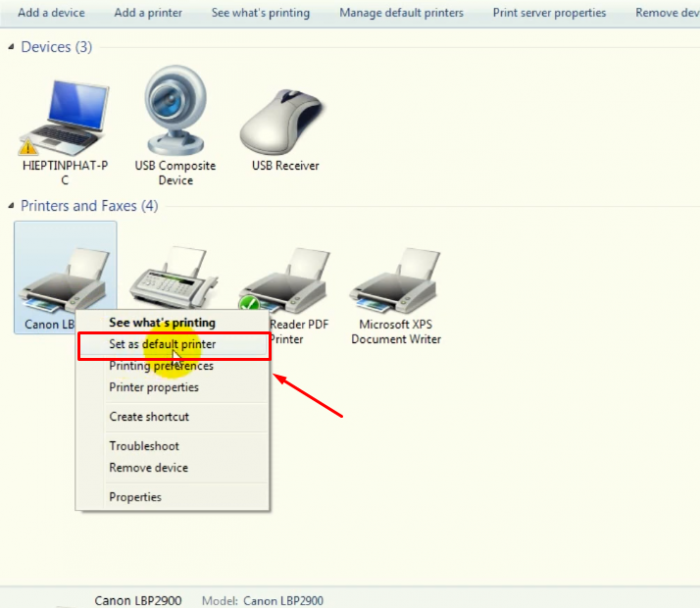Bài viết này sẽ hướng dẫn các bạn cách cài máy in canon 2900 trên hệ điều hành Window 7 phiên bản 64 bit để tải được phiên bản đó thì các bạn làm theo những hướng dẫn sau đây nhé!
Cách cài máy in canon 2900
Bước 1: Tải phiên bản máy in canon 2900 64 hoặc 32 bit
Với hệ điều hành của máy tính của các bạn, bạn nhớ kiểm tra lại máy tính xem đang sử dụng bao nhiêu bit để tải nhé, mình để Link Phiên bản 64 bit,Phiên bản 32 bit.
Bạn nhớ cắm dây nguồn, usb kết nối máy in với máy tinh vào nhé.
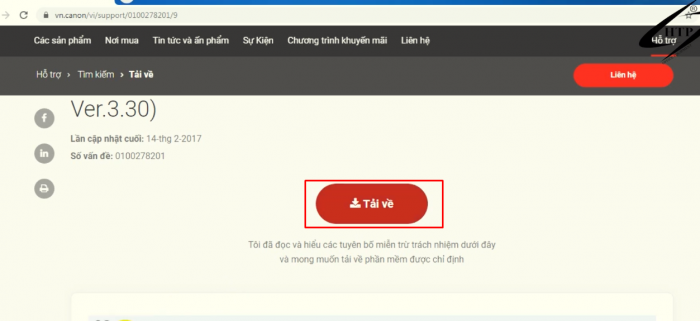
Kiểm tra lại máy tính xem đang sử dụng bao nhiêu bit
Bước 2: Giải nén file vừa tải về
Bấm chuột phải vào file và bấm Extract files.
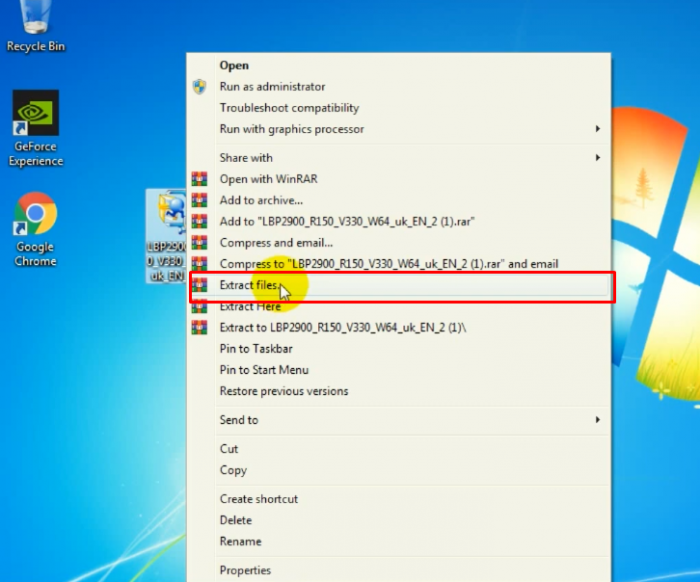
Chọn Extract files
Bạn có thể làm các bước trong file 64bit còn không thì làm theo cách mình nhé.
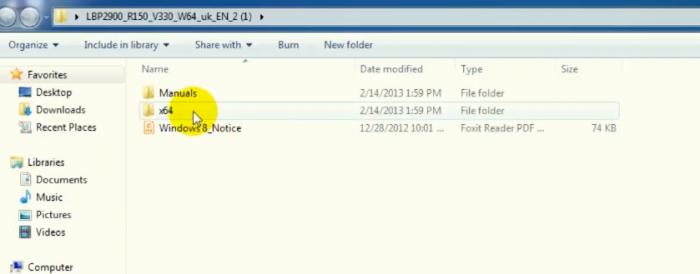
Mở file 64 và open và làm theo các bước hướng dẫn tự động là bạn có thể cài đặt được
Bước 3: Click vào Computer chọn Manage
Khi chọn manage bước tiếp đó là Device Manager.
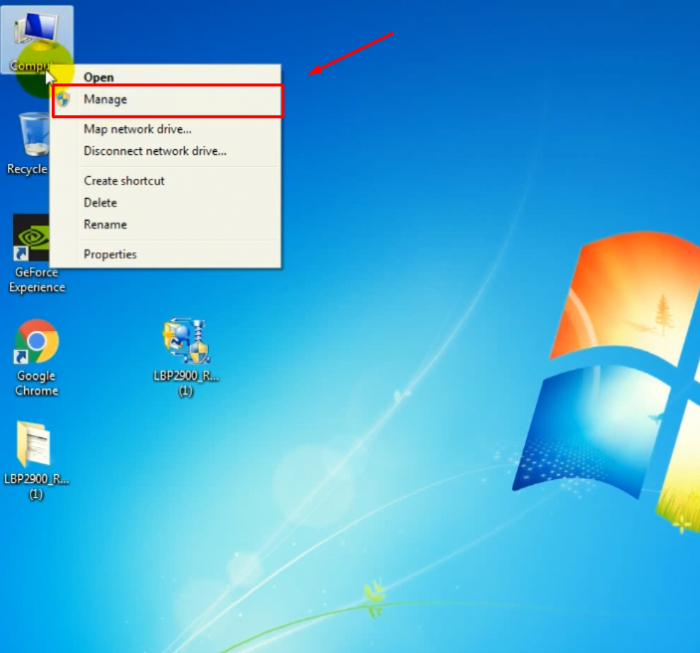
chọn manage
Khi chọn xong Device Manager, bạn click chuột phải vào Canon LBP 2900.
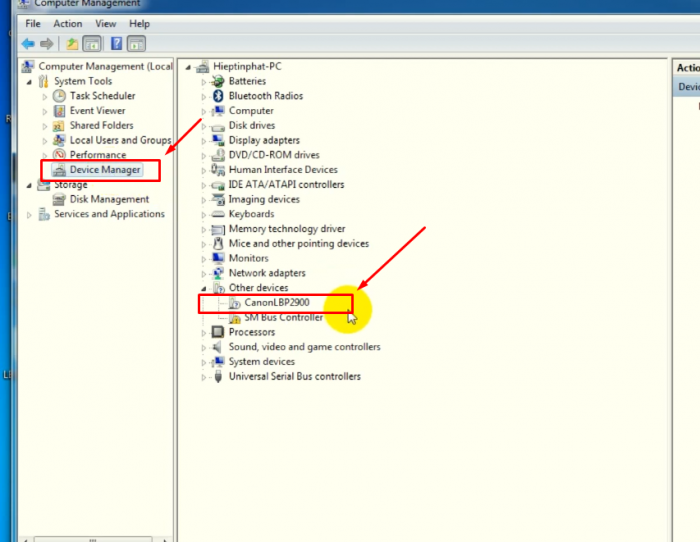
click chuột phải vào Canon LBP 2900
Chọn Update Driver Software…
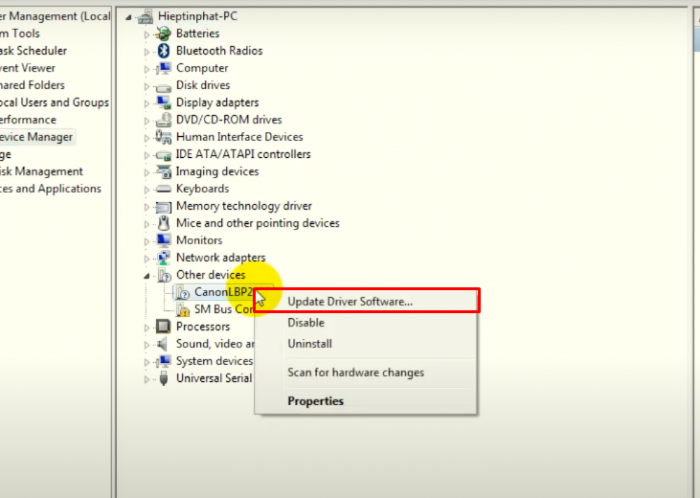
Chọn Update Driver Software…
Chọn Browse my computer for driver software.
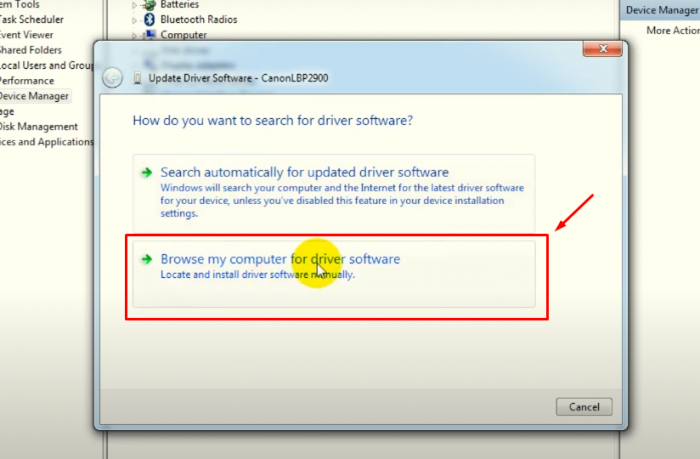
Chọn Browse my computer for driver software
Bấm vào Browse và chọn File LBP 2900.
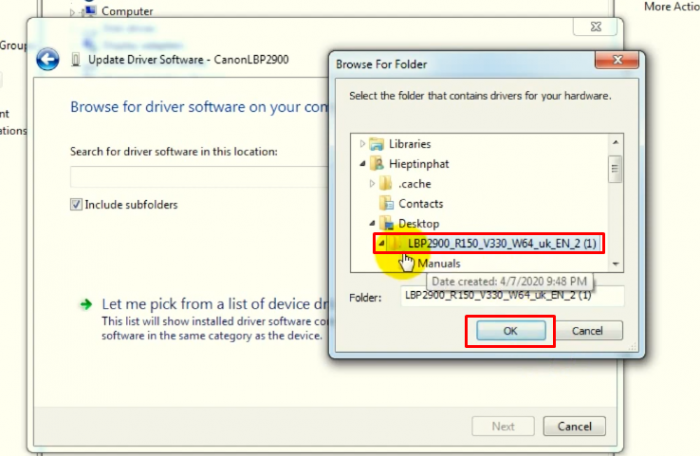
Bấm vào Browse và chọn File LBP 2900
Bấm Next.
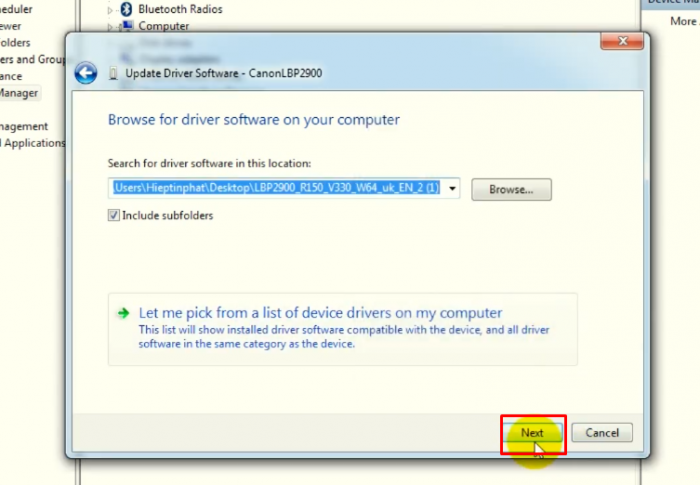
Bấm Next
Bước 4: Khi hoàn tất kiểm tra lại
Bấm vào Start của máy tính và chọn Devices and printers.
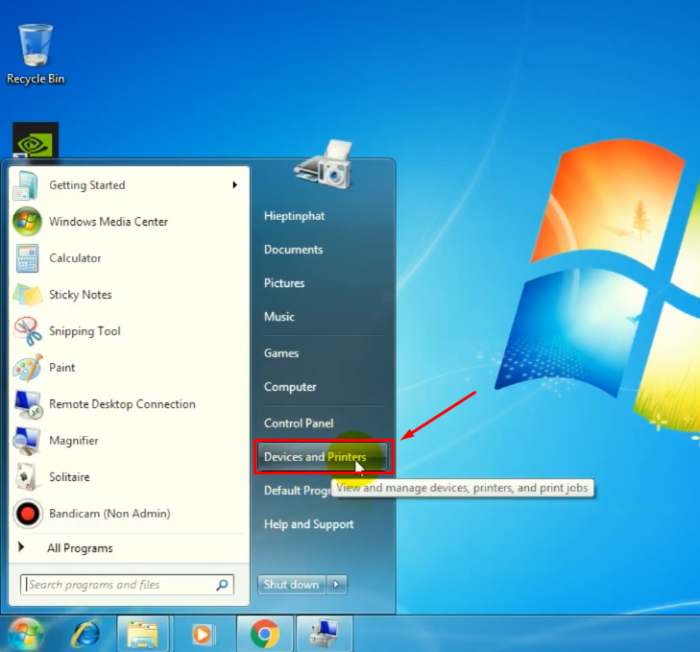
Bấm vào Start của máy tính và chọn Devices and printers
Chọn vào máy in canon 2900 để chuyển thành máy in mặc định Click chuột phải vào máy in và bấm chọn Set as default printer.
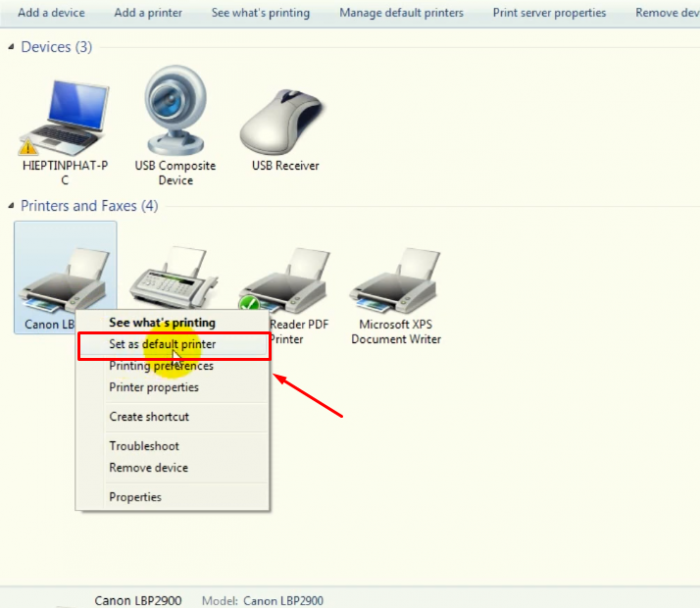
Bấm chọn Set as default printer
Nguồn video Cách cài máy in canon 2900:
Với những hướng dẫn trên đã hướng dẫn cho các bạn cài đặt được máy in nhanh chóng mà không mất quá nhiều thời gian để cài đặt, chỉ vài thao tác là bạn đã có thể cài đặt được máy in canon 2900. Chúc các bạn thành công!